
Många människor ser Excel som ett verktyg som bara är bra för affärsapplikationer 3 Crazy Excel-formulär som gör fantastiska saker 3 Crazy Excel-formulär som gör fantastiska saker Makten i Microsoft Excel ligger i formlerna. Låt mig visa dig de underverk du kan göra med formler och villkorlig formatering i tre användbara exempel. Läs mer, men när du ser de enkla och användbara formulären nedan ser du att Excel också kan hjälpa dig att lösa problem med hemliga problem i hemmet.
Oavsett om du handlar för ett nytt billån De 6 bästa onlineverktyg för bilköpare De 6 bästa onlineverktyg för bilköpare Att köpa en ny bil är ett stort beslut. Internet är det bästa sättet att undersöka nya bilar - och det bästa var att beräkna kostnaderna för dem. Låt oss ta en titt ... Läs mer, vill veta om vilken investeringsinvestering som är bäst för dig, eller om du bara försöker få mening av ditt bankkonto, är Excel ett kraftfullt verktyg som kan hjälpa dig.
De 15 formlerna nedan valdes noggrant för både enkelhet och hur kraftfull de är med att hjälpa vanliga människor att räkna ut komplexa problem. Gör dina skatter? 5 Excel-formulär du måste veta att göra dina skatter? 5 Excel-formulär Du måste veta Det är två dagar innan dina skatter är förfallen och du vill inte betala en annan sen anmälningsavgift. Det här är dags att utnyttja kraften i Excel för att få allt i ordning. Läs mer . Om du är en lärare som försöker sortera ut studentkvaliteter, kan en förälder försöka få hand om dina hushållsutgifter, eller ett ungt par som handlar för ditt första bostadslån, kan formlerna nedan hjälpa till.
Finansiella formulär
Shopping för ett nytt hem och förvirrad av alla hypotekslån? Letar du efter en ny bil och blir förvirrad av villkoren för bil lånet fortsätter säljaren att kasta på dig?

Var inte rädd. Innan du börjar shoppa, gör din forskning med Excel vid din sida!
PMT - Betalning
När du jämför några lånevillkor och vill snabbt räkna ut din faktiska månatliga betalning med olika variationer, utnyttja den kraftfulla (och enkla) PMT-formeln .
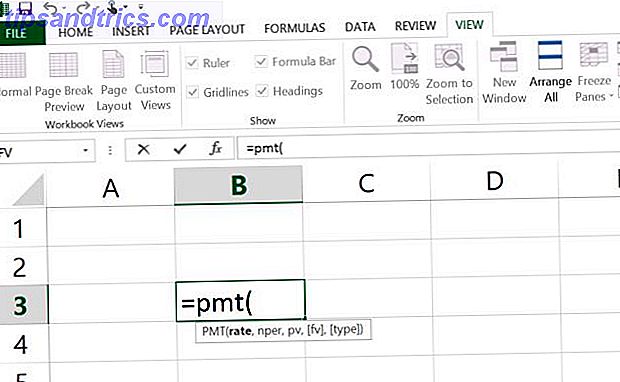
Här är vad du behöver använda denna formel:
- Lånets procentuella ränta
- Lånets löptid (hur många betalningar?)
- startprincipen för lånet
- framtida värde, om av någon anledning lånet anses vara betalt innan det når noll (valfritt)
- typ av lån - 0 om betalningar betalas i slutet av varje månad, eller 1 om de är förfallna i början (valfritt)
Här är ett coolt sätt att snabbt jämföra olika lån för att se hur dina betalningar kommer att se ut. Skapa bara ett Excel-ark som listar varje potentiellt lån och all tillgänglig information om dem. Skapa sedan en kolumn "Betalningar" och använd PMT-formeln.
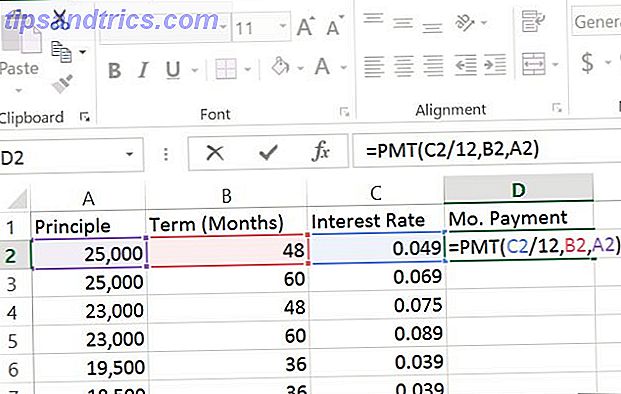
Ta bara det nedre högra hörnet av PMT-cellen du just skapat och dra ner den så att den beräknar betalningsvärdet för alla lånevillkoren. Personallån Online - Hur Peer-to-Peer-utlåning ändrar spelets personliga lån online - - Hur Peer-to-Peer-utlåning ändrar spelet Ett antal tjänster på marknaden tillåter nu långivare att ge kredit och för låntagare att få tillgång till medel utan att hantera en bank. De skakar upp finansspelet. Läs mer i arket.
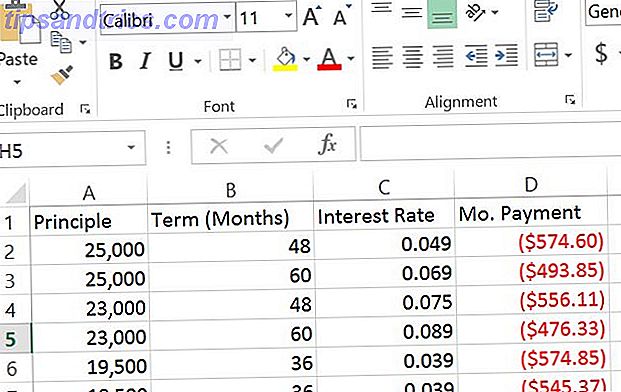
Som du kan se, när du kan jämföra lånevillkor sida vid sida, visar vissa skarpa realiteter fram. Till exempel, för ett billån på $ 19 500, om du tar dig tid att visa runt och få ett lån som bara är några räntepunkter lägre, kan det spara dig mycket pengar varje månad och tusentals dollar under livets livstid lån.
(Ett mycket stort tack till Mark Jones (@redtexture på Twitter) som påpekade att för PMT- och FV-formler måste du vara mycket försiktig med att använda samma period - i det här fallet med hjälp av månatliga betalningar krävs att man delar upp ränteperioden med 12 månader)
@rdube
Egretliga fel: Formeln PMT & FV beräknar procentandel per månad, inte per år. Ränta av med 12x.https: //t.co/wrC5eXFzNw- Mark Jones (@redtexture) 26 november 2015
Det är därför våra läsare är så bra - tack för att du hjälper till med detta fixmärke!
FV - Framtida värde
Nästa formel kommer till nytta när du vill investera lite pengar på något som en CD (Depositionsavsättning), och du vill veta vad CD-skivan kommer att vara värd i slutet av terminen.
Här är vad du behöver veta för att använda FV-formeln :
- räntan på lånet
- antal betalningar (eller investeringsterminer) Börja investera i aktier Även om du är en total nybörjare Så börjar du investera i aktier Även om du är en total nybörjare Det är inte lätt att skriva investeringar i världen, men tack vare den nya algoritmen baserade onlineverktyg kan du bli involverad även om du är nybörjare. Här är sex av de bästa. Läs mer i månader)
- betalningen för varje period (vanligtvis månadsvis)
- Nuvarande startbalans (tillval)
- typ av lån - 0 om betalningar betalas i slutet av varje månad, eller 1 om de är förfallna i början (valfritt)
Så låt oss jämföra flera bank-CD-skivor med de villkor som du vet från den information som bankerna har gett dig. I exemplet nedan, låt oss säga att du har ett $ 20.000 arv att investera i en CD.
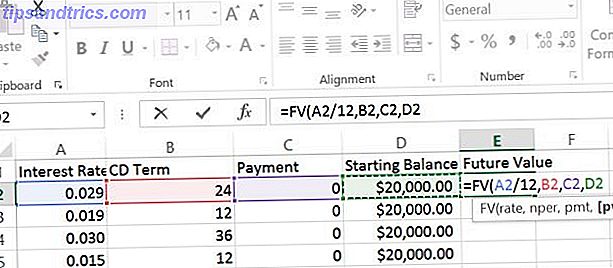
Som du kan se är räntorna åter representerade i decimalformat (ta den ränta som banken gav dig och dela med 100) och betalningarna är noll eftersom CD-skivor är vanligtvis baserade på ett startvärde och ett framtida värde utbetalt. Så här ser jämförelsen ut när du använder FV-formeln för varje CD du överväger.

Utan tvekan betalar CD-skivan med högre ränta över en längre tid mycket mer. Den enda nackdelen är naturligtvis att du inte kan röra någon av dina pengar i tre hela år. För många människor är det bara lite för länge, men det är naturen att investera!
Logiska funktioner (IF eller AND)
De flesta banker ger dig idag möjlighet att ladda ner nästan ett års värde av banktransaktioner till ett format som CSV. Det här är ett perfekt format för att analysera dina utgifter med hjälp av Excel, men ibland är de uppgifter du får från bankerna mycket oorganiserad.
Att använda logiska funktioner är ett bra sätt att få överskott på plats .
Idealiskt kategoriserar banken automatiskt dina utgifter, eller du har skapat ditt konto så att saker placeras i utgiftskategorier. Till exempel, några restauranger vi går för att få märkt med "DiningOut" etiketten.
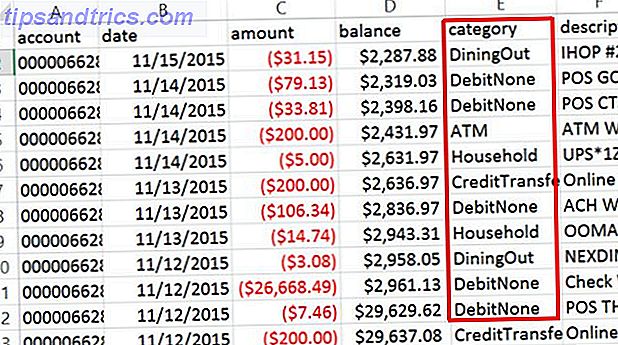
Det gör det enkelt att använda en logisk funktion för att identifiera när vi har gått ut för att äta och spenderat över $ 20.
För att göra detta, skapa bara en logisk funktion i en ny kolumn och leta efter valfritt värde där kategorikolumnen är "DiningOut" och transaktions kolumnen är större än - $ 20 (jämförelsen nedan visar "<", mindre än, eftersom värdena i kolumn C är alla negativa. Så här ser det ut:
Att använda IF och OCH tillsammans i en formel ser svårt ut, men om du tänker på det, blir det perfekt förnuft. IF-uttalandet kommer att mata ut dollarnumret (C2) om AND-satsen är sant, eller FALSK om den inte är. AND-satsen kontrollerar om kategorin är "DiningOut" och transaktionen är större än $ 20.
Där har du det! Utan att man manuellt ska sikta genom alla dessa transaktioner, vet du nu exakt de tider när du har överskridit i en viss kategori. Excel-formulär visar sig som vanligt att vara en massiv tidsbesparare.
Göra känsla av listor
Listor är en stor del av vardagen. Om du hanterar ett hushåll använder du ständigt listor.
Kanske är du på föräldrarnas lärarkommitté och du har skickats en lång lista över samhällsdonationer. Det är upp till dig att ta reda på vem i samhället donerade till ett specifikt skolprojekt, och hur mycket. Eller kanske du driver ett familjeföretag och du gör löneavgift för de halvtio anställda du anställer och måste sammanfatta sina individuella kostnader. Hantera din budget och utgifter Använda Google Budgeting Tools Hantera din budget och utgifter Använda Google Budgeting Tools Läs mer.
COUNT och COUNTIF
Vad som än är listan kan Excel hjälpa dig att snabbt organisera och sortera värden. Låt oss ta PTC-exemplet. Här är en lista över donationer från medlemmar i samhället.
Om du vill se hur många gånger en persons namn visas i listan kan du kombinera COUNT-formuläret med en IF-formel Mini Excel-handledning: Använda avancerad räkning och lägga till funktioner i Excel Mini Excel-handledning: Använda avancerad räkning och lägga till funktioner i Excel-räkna och lägga till formler kan verka vardagliga jämfört med mer avancerade Excel-formulär. Men de kan hjälpa dig att spara mycket tid när du behöver samla information om data i kalkylbladet. Läs mer . Så, först skapa en kolumn för att kontrollera om personen är Michelle eller inte. Om det är, gör cellen en 1. Om inte, gör det ett mellanslag "".
Skapa sedan en annan kolumn som räknas hur många gånger du har hittat Michelle Johnson i listan.
Detta ger dig räkningen av varje plats i kolumn E där det finns en 1 snarare än ett tomt.
Så det här är det enklaste sättet att göra den här typen av saker, men det kräver två steg.
Om du inte har något emot att använda en lite mer avancerad funktion, kan du överväga att använda en av de många kombinerade "IF" -funktionerna som SUMIF, COUNTIF eller AVERAGEIF . Dessa låter dig bara göra funktionen (COUNT, SUM eller AVERAGE) om det logiska tillståndet är sant. Så här fungerar det med hjälp av ovanstående exempel.
Denna formel tittar på kolumn A, som innehåller alla givarnamnen, och om cellen inom intervallet matchar kriterierna i citat, räknas den upp med en. Detta ger dig en räkning av alla gånger som donatorns namn är lika med "Michelle Johnson" i ett enda steg.
Det är mycket snabbare än att använda två kolumner, men för vissa människor kan det vara lite för komplicerat - använd det tillvägagångssätt som passar bäst för din situation.
LEN Funktion
En annan funktion som du kan använda kreativt ibland är LEN-funktionen. Den här funktionen visar hur många tecken som finns i en sträng text Spara tid med textoperationer i Excel Spara tid med textoperationer i Excel Excel kan göra magi med siffror och det kan hantera tecken lika bra. Den här handboken visar hur man analyserar, konverterar, ersätter och redigerar text i kalkylblad. Dessa grunder gör att du kan utföra komplexa omvandlingar. Läs mer .
Ett intressant sätt att använda detta i exemplet ovan skulle vara att markera givare som donerade över $ 1000 genom att räkna antalet siffror i donationskolonnen.
Om du vill kan du till och med formatera en annan kolumn baserat på värdet i kolumn E; resultatet av LEN-funktionen.
För att göra detta måste du markera alla celler i Donation-kolumnen, välj fliken Hem i menyn och klicka på Villkorlig formatering i verktygsfältet. Välj sedan Använd en formel för att bestämma vilka celler som ska formateras .
Ställ in intervallet under Formatvärden där denna formel är sann: i kolumnen / intervallet där alla dina LEN-funktionsutgångar visas.
I det här exemplet, om du gör villkoret "> 3", kommer allt över $ 1000 att få den speciella formateringen. Glöm inte att klicka på Format ... och välj vilken speciell formatering du vill ha för dessa.
Också en snabb notering. Du kommer märka att mitt intervall definieras som "$ E2: $ E11", inte "$ E $ 2: $ E $ 11". Av någon anledning när du väljer intervallet, är den som standard den tidigare, som inte fungerar. Du måste använda relativ adressering enligt bilden ovan. Därefter kommer din villkorliga formatering att fungera baserat på villkoret för det andra intervallet.
Organisera Bank och Finansiella Nedladdningar
Ibland, när du hämtar information från företag - oavsett om det är din bank, ditt sjukförsäkringsbolag eller någon annanstans du gör affärer, matchar inte formatet för inkommande data alltid vad du behöver för att vara.
Låt oss till exempel säga att i exporterade data från din bank får du datumet i standardformatet.
Om du vill lägga till en egen egen egen kolumn som är prefaced av året och innehåller informationen om betalningsmottagaren (för egna sorteringsändamål), är det enkelt att extrahera bitar av information från en kolumn.
HÖGER, VÄNSTER, TEXT och CONCATENATE
Du kan dra året ur texten i den kolumnen med högerfunktionen .
Funktionen ovan berättar Excel för att ta texten i kolumn D och extrahera de fyra tecknen från höger sida. Funktionen CONCATENATE delar ihop de fyra siffrorna, med betalningsmottagaren från nästa kolumn.
Tänk på att om du vill extrahera text från ett datum måste du konvertera det till textformat (istället för datum) med funktionen "= TEXT (D2, " mm / dd / yyyy) ". Då kan du använda högerfunktionen för att dra ut året.
CONCATENATE kommer verkligen till nytta när du har text från en massa olika kolumner som du vill sätta ihop i en lång sträng. Du kan till exempel sammanfatta en persons förnamn, efternamn, gatuadress, ort och stat i ett fält som innehåller personens hela adress i en enda kolumn.
Plocka slumpmässiga namn från en hatt
En sista rolig funktion är en du kan använda om du behöver göra något som hämtar några namn ur en hatt. Hur man får en gratis Raffle-biljettmall för Microsoft Word. Hur man får en gratis Raffle-biljettmall för Microsoft Word. Fundraising är en hel del arbete. Låt oss ta bort det av dina axlar och visa dig hur du hittar mallar och anpassar gratis raffle biljetter. Allt du behöver är en ordbehandlare. Läs mer för en julfest. Sätt den hatten och pappersskraparna i stället och dra ut din bärbara dator och lansera Excel!
Med funktionen RANDBETWEEN kan du ha Excel slumpmässigt välj ett tal mellan ett antal siffror du anger.
De två värdena du behöver använda är de lägsta och högsta siffrorna, vilket borde vara i slutet av det antal nummer du har applicerat på varje persons namn.
När du har tryckt på Enter-tangenten väljer funktionen slumpmässigt ett av numren inom intervallet.
Det handlar om så slumpmässigt och manipulationssäkert som möjligt. Så istället för att välja ett nummer från en hatt, välj ett nummer från Excel istället!
Använda Excel för vardagliga problem
Som du kan se är Excel inte bara för dataanalysguruer. Hur blir en datavetenskapare. Hur blir en datavetenskapare Datavetenskap har gått från en nyutvecklad term år 2007 till att vara en av de mest eftertraktade disciplinerna idag. Men vad gör en datavetenskapare? Och hur kan du bryta in i fältet? Läs mer och företagare. Någon kan dra nytta av de många funktionerna som du hittar undanstoppad i Excel Hitta något i ditt Excel-kalkylblad med Lookup-funktioner Hitta någonting i ditt Excel-kalkylblad med Lookup-funktioner I ett jätte Excel-kalkylblad kommer CTRL + F bara att få dig så långt. Var smart och låt formler göra det hårda arbetet. Lookup formler sparar tid och är lätta att tillämpa. Läs mer .
Har den här artikeln gett dig några kreativa idéer om hur du kan använda Excel för att lösa problem i ditt eget liv? Har du någonsin använt några av dessa Excel-funktioner tidigare på kreativa sätt? Dela dina egna idéer och berättelser i kommentarfältet nedan, jag skulle gärna höra dem!
Bildkredit: Goodluz via Shutterstock.com



